Seperti smartphone, PC atau laptop juga memiliki fitur screenshot untuk menangkap layar berupa gambar, atau rekam video dari laptop atau PC. Tenang saja, cara screenshot di laptop tidak serumit yang kamu kira, lho!
Sebelum membahas lebih lanjut, screenshot atau tangkapan layar, yang juga biasa disingkat sebagai SS adalah sebuah tindakan untuk mengambil gambar dari tampilan layar yang sedang dilihat.
Fitur screenshot ini sangat berguna dalam berbagai macam aktivitas digital, terutama dalam dunia kerja. Biasanya, penggunaan screenshot dijadikan sebagai bukti bahwa suatu pihak sudah pernah mengeluarkan informasi tertentu.
Nah, jika kamu ingin mengetahui cara screenshot di laptop yang praktis, berikut ada beberapa cara yang bisa kamu lakukan untuk pengguna Windows dan Macbook. Apa saja sih? Yuk, simak artikel berikut!
Baca Juga: 7 Antivirus Gratis Terbaik untuk PC dan Laptop, Ampuh Tangkal Malware!
Cara Screenshot di Laptop OS Windows 10

1. Tekan Tombol PrtSc
Bagi kamu pengguna Windows 10, cara termudah yang bisa kamu lakukan adalah dengan menekan tombol Print Screen (prtsc) yang ada pada keyboard. Tombol “prt sc” terletak pada baris atas sebelah kanan.
Nantinya, hasil tangkapan layar akan tersimpan di clipboard. Sobat Shopee bisa langsung paste hasil gambar secara langsung di aplikasi dokumen, seperti Word, dengan menekan tombol CTRL + V secara bersamaan.
2. Alt + PrtSc
Cara screenshot di laptop Windows 10 yang kedua adalah dengan menekan tombol Alt + PrtSc. Langkah ini bisa digunakan untuk screenshot layar yang sedang aktif saja. Contohnya, ketika sedang membuka Zoom Meeting dengan tampilan minimize, hasil screenshot hanya berupa jendela Zoom Meeting tersebut.
3. Windows Key + Shift + S
Cara selanjutnya adalah dengan menekan tombol Windows + Shift + S. Langkah ini akan membawa kamu ke aplikasi bawaan Windows bernama Snip & Sketch. Nantinya, layar desktop akan meredup dan petunjuk mouse akan berubah.
Sobat Shopee juga bisa menentukan sendiri bagian layar mana yang akan di-screenshot. Setelah itu, kamu bisa mengedit hasil screenshot di aplikasi Snip & Sketch dan menyimpannya dengan klik ikon ‘Save’ pada bagian atas aplikasi.
4. Windows Key + PrtSc
Cara screenshot di laptop Windows 10 yang terakhir adalah dengan menekan tombol Windows + PrtSc. Langkah ini berfungsi untuk melakukan tangkapan seluruh layar. Selanjutnya, screenshot akan disimpan sebagai foto dalam folder Picture dengan sub folder Screenshots.
Baca Juga: 4 Cara Mengubah PDF ke Word di Laptop dan PC yang Paling Mudah
Cara Screenshot di Laptop MacBook
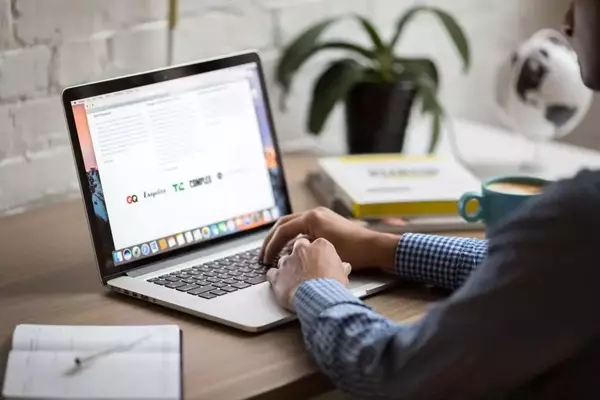
1. Shift + Command + 3
Beda OS tentu beda caranya. Bagi kamu pengguna Macbook, langkah pertama yang bisa kamu lakukan adalah dengan menekan tombol Shift + Command + 3.
Cara screenshot di laptop Macbook tersebut digunakan untuk mengambil screenshot dari keseluruhan layar di MacBook.
Setelah mengambil screenshot, kamu bisa edit hasilnya dengan klik gambar mini di sudut layar. Jika kamu mau langsung menyimpan tanpa mengedit, kamu hanya perlu menunggu sebentar, lalu hasil screenshot akan tersimpan di desktop MacBook.
2. Shift + Command + 4
Cara screenshot di Macbook selanjutnya adalah dengan menekan tombol Shift + Command + 4. Langkah ini akan mengambil screenshot pada sebagian layar MacBook saja.
Setelah menekan kombinasi tombol tesebut, tarik petunjuk bidik untuk memilih area layar yang ingin discreenshot.
3. Shift + Command + 4 + Bar Spasi
Langkah terakhir yang bisa pengguna Macbook lakukan untuk menangkap layar adalah dengan menekan tombol Shortcut Shift + Command + 4 + Bar Spasi. Cara ini digunakan untuk screenshot layar pada jendela tertentu.
Tekan kombinasi tombol tersebut, lalu klik jendela atau menu yang akan ditangkap layar dan tahan tombol option. Kamu juga bisa mengedit hasilnya atau menunggunya hingga tersimpan di desktop MacBook.
Baca Juga: 5 Cara Mengganti Wallpaper Laptop untuk Windows dan MacOS
Beli Perlengkapan Komputer dan Laptop di Shopee!
Sobat Shopee, itu dia 7 cara praktis screenshot di laptop untuk kamu pengguna Windows 10 dan Macbook! Bagaimana? Cara-cara di atas tidak sulit, bukan?
Nah, agar hasil screenshot kamu semakin jernih dan memanjakan mata, kamu bisa menemukan berbagai macam monitor terbaik di Shopee Mall!
Shopee Mall menyediakan berbagai macam perlengkapan komputer dan laptop seperti RAM, keyboard, mousepad, headset, hingga kursi gaming!
Soal kualitas barang sudah pasti 100% original, dengan garansi 7 hari pengembalian, kamu bisa mengajukan pengembalian barang jika produk rusak atau cacat, lho!
Ada berbagai promo menarik yang bisa kamu manfaatkan, seperti Gratis Ongkir, cash on delivery (COD), dan cashback.
Mau belanja perlengkapan komputer dan laptop terbaik dan terpercaya secara online? Shopee Mall adalah solusi terbaiknya!


